Windows 10에서 작업 표시줄에 화면 캡처 추가
Microsoft는 "2018년 10월 업데이트"라고도 하는 Windows 10 버전 1809부터 화면 캡처라는 새로운 옵션을 구현했습니다. 새로운 화면 캡처 기능이 Windows 10에 추가되어 스크린샷을 빠르게 캡처하고 공유할 수 있습니다. 작업 표시줄에 화면 캡처 버튼을 추가할 수 있습니다. 이렇게 하면 Action Center를 열지 않고도 더 빠르게 스크린샷을 찍을 수 있습니다.

새로운 화면 캡처 도구를 사용하여 직사각형을 캡처하거나, 자유형 영역을 캡처하거나, 전체 화면 캡처를 수행하여 클립보드에 직접 복사할 수 있습니다. 캡처를 한 직후에 귀하와 귀하의 캡처가 주석을 달고 공유할 수 있는 Screen Sketch 앱으로 이동하는 알림을 받게 됩니다. 스크린샷은 잉크 색상 및 지연과 같은 추가 옵션을 추가하는 스크린 스케치 앱에서 열 수 있습니다. 불행히도 클래식 캡처 도구 앱에서 사용할 수 있는 창 캡처 옵션은 포함되어 있지 않습니다.
광고
다음 문서에서는 화면 캡처 도구를 실행하는 데 사용할 수 있는 다양한 방법에 대해 설명합니다.
Windows 10에서 화면 캡처로 스크린샷 찍기
간단히 말해서, 당신은 이기다 + 옮기다 + NS 키를 누르거나 관리 센터 창에서 특별한 빠른 작업 버튼을 사용하십시오.

편의를 위해 특별한 화면 캡처 작업 표시줄 버튼을 만들 수 있습니다. 다음은 수행할 수 있는 방법입니다.
Windows 10에서 작업 표시줄에 화면 캡처를 추가하려면, 다음을 수행합니다.
- 바탕 화면의 빈 공간을 마우스 오른쪽 버튼으로 클릭합니다. 선택하다 신규 - 바로가기 컨텍스트 메뉴에서(스크린샷 참조).

- 바로 가기 대상 상자에 다음을 입력하거나 복사하여 붙여넣습니다.
explorer.exe ms-스크린클립:

- 따옴표 없이 "Screen Snip" 줄을 바로 가기 이름으로 사용합니다. 실제로 원하는 이름을 사용할 수 있습니다. 완료되면 마침 버튼을 클릭합니다.

- 이제 생성한 바로 가기를 마우스 오른쪽 버튼으로 클릭하고 속성을 선택합니다.

- 바로 가기 탭에서 원하는 경우 새 아이콘을 지정할 수 있습니다. c:\windows\system32\shell32.dll 파일의 아이콘을 사용할 수 있습니다.

- 확인을 클릭하여 아이콘을 적용한 다음 확인을 클릭하여 바로 가기 속성 대화 상자 창을 닫습니다.
- 바로 가기를 다시 마우스 오른쪽 버튼으로 클릭하고 작업 표시 줄에 핀 컨텍스트 메뉴에서.

완료되었습니다. 생성한 바탕 화면 바로 가기를 제거할 수 있으며 더 이상 필요하지 않습니다.
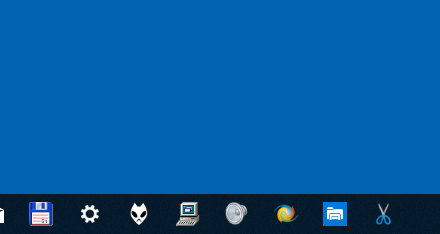
팁: 시간을 절약하기 위해 다음을 사용할 수 있습니다. 위네로 트위커. 다음 옵션과 함께 제공됩니다.

이를 사용하여 바로 가기를 빠르게 만든 다음 작업 표시줄에 고정할 수 있습니다.
그게 다야
관련 기사:
- Windows 10의 화면 스케치 키보드 단축키(단축키)
- Windows 10에서 화면 캡처를 시작하기 위해 Print Screen Key 활성화
- Windows 10에서 화면 캡처로 스크린샷 찍기
- Windows 10에서 화면 캡처 컨텍스트 메뉴 추가
- Windows 10에서 화면 캡처 바로 가기 만들기
- Windows 10에서 화면 스케치 제거 및 제거

